Endre disse 6 innstillingene for å stoppe nye Android-apper fra å spore deg!

Hvis du ikke har sjekket personverninnstillingene dine på en stund, er det nå på tide å forhindre fremtidig sporing før den starter.
Nettlesere gir deg vanligvis muligheten til å åpne koblingene du klikker på på en av to måter. Hovedmåten er å åpne lenken i gjeldende fane, men du kan generelt også åpne lenken i en ny fane i bakgrunnen.
I skrivebordsnettlesere kan du venstreklikke for å åpne en lenke i gjeldende fane, eller du kan åpne lenker i nye faner ved å høyreklikke og deretter klikke på "Åpne lenke i ny fane". Alternativt kan du klikke på koblingen med rullehjulet for å åpne en lenke i en ny fane med et enkelt klikk.
I mobilnettlesere åpnes den vanligvis i gjeldende fane ved å trykke på en lenke. For å åpne en lenke i en ny fane må du trykke lenge på lenken og deretter velge "Åpne lenke i ny fane".
For noen lenker, både på desktop og mobil, åpner siden en ny fane i stedet for å åpne i gjeldende fane og bytter til den umiddelbart. Du har sjelden kontroll over dette, noe som gjør denne oppførselen inkonsekvent.
I Dolphin-nettleseren på Android kan du konfigurere hvordan koblingene du trykker på åpnes. Alle tre alternativene er tilgjengelige: bruke gjeldende fane, bytte til en ny fane eller åpne en bakgrunnsfane. Du kan gjøre dette lenke for lenke ved å trykke lenge på koblingene, eller du kan konfigurere standardmetoden i innstillingene i appen.
For å få tilgang til innstillingene i appen, må du først trykke på Dolphin-ikonet i midten av den nederste linjen.
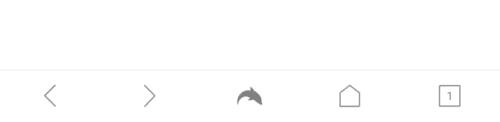
Trykk på Dolphin-ikonet i midten av den nederste linjen for å få tilgang til innstillingene i appen.
Deretter, for å åpne innstillingene, trykker du på tannhjulikonet nederst til høyre i popup-ruten.
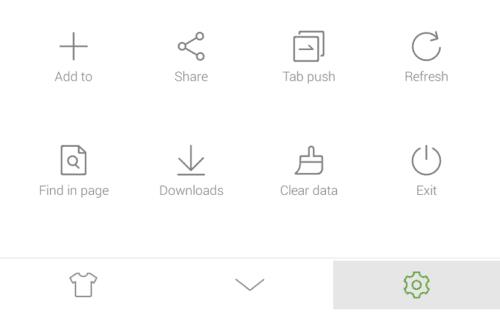
Trykk på tannhjulikonet nederst til høyre i popup-ruten for å åpne innstillingene i appen.
Bytt til "Avansert"-fanen, og trykk deretter på "Mer" nederst i underseksjonen "Tilpass".
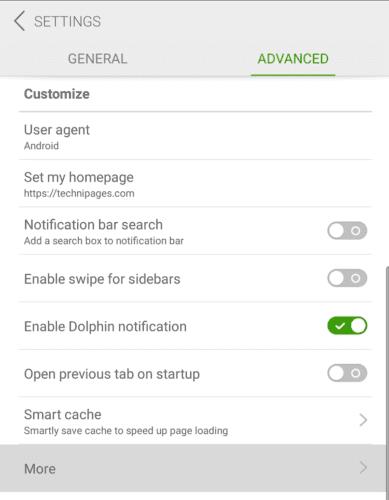
Trykk på "Mer" nederst i "Tilpass"-underdelen av "Avansert"-fanen.
For å administrere atferden til åpne koblinger, trykk på "Åpne koblinger i" øverst på denne innstillingssiden.
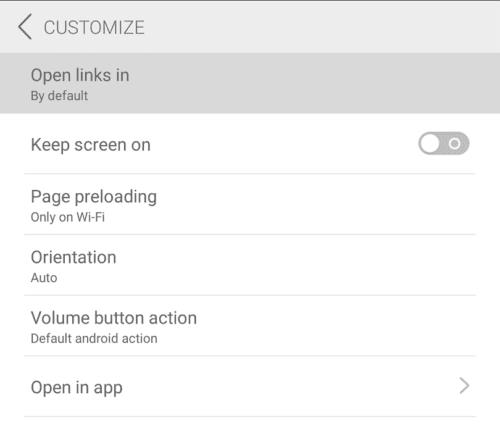
Trykk på "Åpne lenker i" for å administrere atferden til åpne koblinger.
Det er tre alternativer å velge mellom. "Som standard" vil åpne koblinger i gjeldende fane. "Åpne i bakgrunnsfanen" vil åpne lenken i en ny fane, men ikke bytte til den. "Åpne i ny fane" vil åpne lenken i en ny fane og bytte til den.
Bare trykk på innstillingen du vil skal være standard, endringen lagres automatisk.
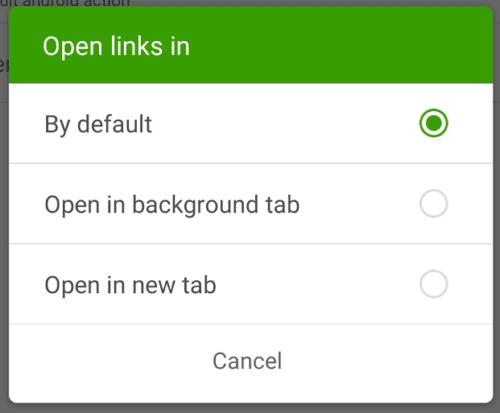
Velg standard oppførsel for en kobling som trykkes.
Hvis du ikke har sjekket personverninnstillingene dine på en stund, er det nå på tide å forhindre fremtidig sporing før den starter.
Det finnes en måte å nyte iMessage (en av de beste funksjonene i Apple-økosystemet) uten å måtte gi opp Android-telefonen din.
Chrome på Android er en flott nettleser rett fra boksen, men du kan gjøre den enda bedre. Disse tipsene og funksjonene vil hjelpe deg med å surfe raskere på nettet.
Når du sammenligner smarttelefoner fra nesten to tiår siden og i dag, kan du ikke unngå å legge merke til at de har blitt verre på en rekke måter.
Nåværende Android-enheter er utstyrt med funksjonen for å dele WiFi-passord med svært enkle trinn, noe som hjelper deg med å raskt sende passord til de som ønsker tilgang.
Å bytte til Samsung er som å åpne en skjult skattekiste. Selv om standardoppsettet er greit, kan noen få raske justeringer av innstillingene gjøre telefonen din til en enhet du ikke kan legge fra deg.
Sammenlignet med filbehandlingsprogrammer på PC-plattformer på Windows, Linux eller Mac OS, er mobile filbehandlingsprogrammer tilpasset mobilkonfigurasjoner. Liten betyr imidlertid ikke svak.
Det er mange grunner til at Android-telefonen din ikke kan koble til mobildata, for eksempel feil konfigurasjonsfeil som forårsaker problemet. Her er en veiledning for å fikse feil med mobildatatilkobling på Android.
I årevis har Android-spillere drømt om å kjøre PS3-titler på telefonene sine – nå er det virkelighet. aPS3e, den første PS3-emulatoren for Android, er nå tilgjengelig i Google Play Store.
Til tross for Apples stramme økosystem, har noen gjort Android-telefonene sine om til pålitelige fjernkontroller for Apple TV-en sin.








